不打开ghost win7系统文件下直接复制文件的操作方法
时间:2015-08-20 来源:互联网 浏览量:
相信大部分的用户都有过这样对于一个经验,那就是自己需要复制文件内容的时候却发现内容太多了,自己要选择复制文件中文字的内容需要拉动很长一段时间,甚至有时候因为鼠标操作有误而不得不重新对需要复制的内容进行拉选,或者我们需要复制好几个文件的文字的时候却需要一一打开,实在是非常麻烦。所以今天小编就和大家一起来分享下不打开ghost win7系统文件下直接复制文件的操作方法。
推荐下载:win7系统下载
步骤一:首先我们要知道,这个操作是在ghost win7的注册表编辑器里面进行的,所以我们通过运行指令regedit回车打开系统的注册表编辑器,然后把所有需要复制的文件放在同一个文件夹内,把这注册表编辑器的某一个项目定位到这个文件夹上。
步骤二:我们在ghost win7的注册表管理器上按照这个次序HKEY_CLASSES_ROOT\txtfile\shell展开需要编辑的shell文件组,然后在右侧的窗口空白处新建一个名为“copycontents”的项目,然后把这个项目的默认值修改成“复制文本内容”。
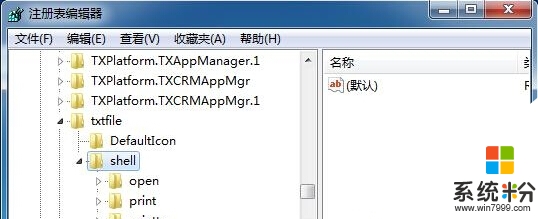
步骤三:然后我们继续在copycontents项目下方新建名为“command”的键值,同时在数值的位置上输入这个代码cmd /c clip < "%1",然后确定保存,之后我们就会发现,系统里面复制文件变得方便许多了。
上一篇:win7旗舰版桌面的图标无法移动要怎么解决 下一篇:win7系统卸载软件是哪些原因所导致的 我要分享:QQ空间新浪微博腾讯微博人人网百度贴吧豆瓣网天涯社区更多
我要分享:
相关教程
- ·怎样制作 wps 链接网页和链接打开本地文件 制作 wps 链接网页和链接打开本地文件的方法
- ·怎么直接打开文件夹中的文件 在cmd中如何查看文件夹中的文件
- ·怎样使用Windows7系统直接刻录ISO文件 使用Windows7系统直接刻录ISO文件的方法
- ·如何在电脑上打开手机文件夹并复制文件? 在电脑上打开手机文件夹并复制文件的方法
- ·怎么复制不能复制粘贴的文件 复制不能复制粘贴的文件的方法
- ·怎样恢复excel文件打不开?excel文件打不开的恢复方法。
- ·戴尔笔记本怎么设置启动项 Dell电脑如何在Bios中设置启动项
- ·xls日期格式修改 Excel表格中日期格式修改教程
- ·苹果13电源键怎么设置关机 苹果13电源键关机步骤
- ·word表格内自动换行 Word文档表格单元格自动换行设置方法
电脑软件热门教程
- 1 怎样修复Excel文档 修复Excel文档的方法
- 2 怎样挑选主板,主板什么牌子的好 挑选主板的方法,主板什么牌子的好
- 3 怎样用安卓手机做监控摄像头,自己搭建云监控 用安卓手机做监控摄像头,自己搭建云监控的方法
- 4优酷视频突然黑屏有声音如何处理。 处理优酷视频打不开播放变黑屏的方法。
- 5华硕TF300平板电脑怎样连接电脑 华硕TF300平板电脑连接电脑的方法
- 6安卓内存卡如何格式化? 安卓内存卡格式化的步骤
- 768键盘怎么按f1到f12 如何在笔记本电脑上按出F1到F12键
- 8运行程序打不开如何解决 运行程序打不开的解决方法有哪些
- 9求解保卫萝卜哪个好用 求推荐保卫萝卜用哪个好
- 10电脑内置录音机 用电脑自带录音机录制电脑内部声音的步骤
